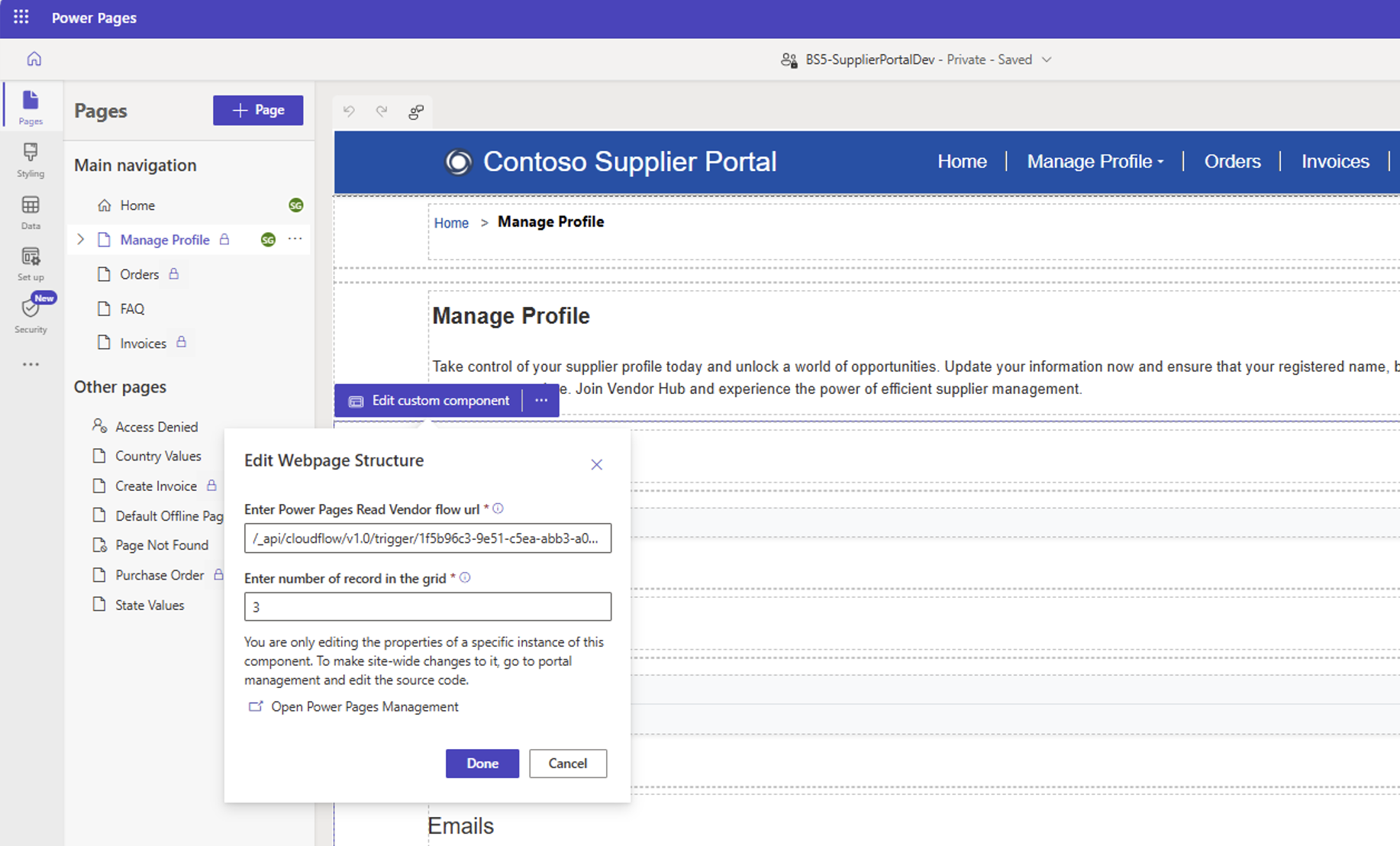تثبيت قالب الخدمة الذاتية لموردي SAP وإعداده
قوالب Power Platform المؤسسة هي حلول مصممة لتحويل سيناريوهات الأعمال الواسعة والمعقدة رقميا لخطوط أعمال محددة أو على مستوى المؤسسة.
حلول SAP جاهزة للمؤسسات وبالتالي تحتاج إلى تخصيصها ونشرها وإدارتها بواسطة فريق مركزي للحفاظ على الحوكمة والأمان.
المتطلبات
قبل تثبيت قالب الخدمة الذاتية لموردي SAP وإعداده، تحتاج إلى التأكد من تكامل SAP مع Power Platform قالب SAP Procurement وتثبيته وإعداده في بيئته الخاصة.
اتبع هذه الخطوات لدمج SAP مع Power Platform:
- مراجعة المتطلبات لدمج SAP مع Power Platform.
- إعداد البيئات ونهج منع فقدان البيانات.
- قم بإعداد بوابة بيانات محلي.
- تكوين المصادقة.
اتبع هذه الخطوات لتثبيت قالب SAP Procurement وإعداده:
- قم بتثبيت حل SAP للمشتريات وإعداده.
- تكوين متغيرات البيئة.
- إعداد الاتصالات ل SAP و Dataverse.
- قم بإعداد قائمة قيم SAP. يجب ملء قائمة قيم SAP ، وإلا فلن تعمل حلول SAP للمشتريات والخدمة الذاتية لموردي SAP بشكل صحيح.
- قم بتمكين ملفات جافا سكريبت (JS) كمرفقات في بيئتك. اتبع خطوات إعداد امتدادات الملفات المحظورة للمرفقات لضمان عدم فشل حلول بوابة الخدمة الذاتية للموردين أثناء الاستيراد
مزيد من المعلومات
التنزيل والتثبيت
يوفر هذا القسم ارتباطات إلى ملفات حلول الخدمة الذاتية لموردي SAP وإرشادات لتثبيتها يدويا في نفس بيئة المطور التي تحتوي على حلول SAP Procurement.
لديك خيار تنزيل ملفات الحلول المدارة أو غير المدارة .
أيا كان الخيار الذي تختاره، تأكد من تنزيل ملفات حل كل من الخدمة الذاتية لمورد SAP وبوابة الخدمة الذاتية لموردي SAP ثم تثبيت الخدمة الذاتية لموردي SAP أولا.
- مُدارة
- غير مُدارة
بمجرد تثبيت كلا الحلين، حدد نشر جميع التخصيصات. تأكد من إعداد اتصالات ل SAP و Dataverse.
ملاحظة
لإعداد الموصل، استخدم حساب مستخدم خدمة SAP المدعوم بتراخيص وأذونات SAP المناسبة. تتم جميع التفاعلات المقابلة للعمليات التي تتم على موقع المورد على الويب في سياق مستخدم الخدمة هذا.
تلميح
انتقل الى قوالب لمنصات الطاقة موقع مشروع GitHub لتسجيل أسئلتك أو مشكلاتك والحصول على الدعم لقالب مشتريات SAP.
مزيد من المعلومات: الحلول المُدارة وغير المُدارة .
تفعيل موقع الخدمة الذاتية للموردين
بمجرد تثبيت قالب SAP Supplier بنجاح، اتبع هذه الخطوات لإعداد حل SAP Provider Self Service في نفس بيئة SAP Procurement:
- افتح Power Pages استوديو التصميم وحدد البيئة المناسبة.
- انتقل إلى المواقع غير النشطة .
- إعادة تفعيل موقع الخدمة الذاتية للموردين.
- اختر عنوان URL المطلوب للموقع وانتظر حتى تكتمل مرحلة التنشيط.
تنشيط وتكوين خطوات تدفق السحابة
اتخذ هذه الخطوات لضمان تشغيل عمليات سير المهام وإضافتها إلى الموقع.
انتقل إلى Power Automate حل الخدمة الذاتية للمورد وافتحه وتأكد من تشغيل جميع التدفقات.
انتقل إلى Power Pages إعداد> استوديوالتصميم.
- قم بإزالة أي تدفقات تظهر بالفعل أنها تمت إضافتها إلى الموقع.
- أضف هذه Power Automate التدفقات إلى موقع الخدمة الذاتية للموردين :
- Power Pages كريتفاينفورفاتورة
- Power Pages قراءةشراءطلب
- Power Pages اقرأشراءقائمة الطلبات
- Power Pages قراءة البائع
- Power Pages قراءة قائمة فواتير الموردين
- Power Pages تحديث المورد
انتقل إلى Power Platform مركز الإدارة لإعادة تشغيل Power Pages الموقع.
- حدد الموارد، ثم حدد Power Pages المواقع لإدارة مواقعك.
- حدد الموقع ثم حدد إدارة.
- حدد إعادة تشغيل الموقع من قائمة إجراءات الموقع.
- قم بتحديث عنوان URL للتدفق في كل مكون من المكونات المخصصة على صفحات الويب المعنية. ارجع إلى الجدول والأمثلة للحصول على مزيد من الإرشادات.
اعرف المزيد:
- إعادة تنشيط المواقع
- إضافة تدفق إلى موقعك
- Power Platform إجراءات موقع مركز الإدارة
- الأدوار المطلوبة لإدارة مواقع الويب
مدخلات المكونات وجدول عناوين URL لتدفق السحابة
ارجع إلى هذا الجدول للحصول على إرشادات عالية المستوى لتحديث مدخلات المكونات وعناوين URL لتدفق السحابة.
| صفحة الويب | مدخلات المكونات | عناوين URL للتدفق السحابي |
|---|---|---|
| إدارة الملف الشخصي | أدخل Power Pages عنوان URL لتدفق المورد للقراءة | حدد تحرير مكون مخصص وقم بتحديث عنوان URL. أضف عنوان URL الجزئي بهذا التنسيق: /_api/cloudflow/v1.0/trigger/xxxxxxxxx-xxxxxx-xxxxxxxx-xxxxxxxxxxxx. حدد تم |
| تحرير ملف التعريف | أدخل Power Pages عنوان URL لتدفق المورد للقراءة ؛ أدخل Power Pages تحديث عنوان URL لتدفق المورد | حدد تحرير مكون مخصص وقم بتحديث عنوان URL. أضف عنوان URL الجزئي بهذا التنسيق: /_api/cloudflow/v1.0/trigger/xxxxxxxxx-xxxxxx-xxxxxxxx-xxxxxxxxxxxx. حدد تم |
| الأوامر | أدخل Power Pages عنوان URL لتدفق المورد للقراءة ؛ أدخل Power Pages عنوان URL لتدفق ريد بوتريوديرديرليست | حدد تحرير مكون مخصص وقم بتحديث عنوان URL. أضف عنوان URL الجزئي بهذا التنسيق: /_api/cloudflow/v1.0/trigger/xxxxxxxxx-xxxxxx-xxxxxxxx-xxxxxxxxxxxx. حدد تم |
| فاتورة | أدخل Power Pages عنوان URL لتدفق المورد للقراءة ؛ أدخل Power Pages عنوان URL لتدفق قائمة فواتير الموردين للقراءة | حدد تحرير مكون مخصص وقم بتحديث عنوان URL. أضف عنوان URL الجزئي بهذا التنسيق: /_api/cloudflow/v1.0/trigger/xxxxxxxxx-xxxxxx-xxxxxxxx-xxxxxxxxxxxx. حدد تم |
| إنشاء | أدخل Power Pages عنوان URL لتدفق المورد للقراءة ؛ أدخل Power Pages عنوان URL لتدفق أمر الشراء للقراءة ؛ أدخل Power Pages عنوان URL لتدفق فاتورة كريتيفورفوردينس | حدد تحرير مكون مخصص وقم بتحديث عنوان URL. أضف عنوان URL الجزئي بهذا التنسيق: /_api/cloudflow/v1.0/trigger/xxxxxxxxx-xxxxxx-xxxxxxxx-xxxxxxxxxxxx. حدد تم |
مثال على تحديث مكون الصفحة وعنوان URL لتدفق السحابة
اتبع هذه الخطوات لتحديث صفحة إدارة ملف التعريف :
- عنوان URL لتدفق النسخ لمورد Power Pages القراءة.
- انتقل إلى Power Pages صفحات> استوديوالتصميم.
- حدد صفحة إدارة ملف التعريف .
- حدد تحرير مكون مخصص وقم بتحديث عنوان URL. أضف عنوان URL الجزئي بهذا التنسيق:
/_api/cloudflow/v1.0/trigger/xxxxxxxxx-xxxxxx-xxxxxxxx-xxxxxxxxxxxx - حدد تم.